MonsterInsights를 사용하여 WordPress 사이트에서 작성자 추적을 설정하는 방법은 무엇입니까?
게시 됨: 2020-01-14귀하의 사이트에 여러 사람이 작성 하는 경우 각 사람의 실적을 보고 싶을 것입니다. 이를 위해 WordPress 사이트에서 작성자 추적을 설정해야 합니다. 콘텐츠의 통계를 추적하면 나머지 작가보다 뛰어난 작가를 알 수 있습니다.
안타깝게도 Google Analytics의 표준 구성에서는 이 정보를 추적할 수 없습니다. 그러나 웹사이트에 MonsterInsights의 플러그인을 추가하면 Google Analytics를 사용하여 작성자 추적을 자동으로 설정하고 설치할 수 있습니다.
MonsterInsights 플러그인을 사용하면 파일 다운로드를 추적하고, 웹사이트로 트래픽을 유도하는 키워드를 확인하고, WordPress 대시보드에서 사이트 Google Analytics를 확인하고, 방문자가 긴 게시물을 읽고 있는지 추적하고, 향상된 전자 상거래 추적을 활성화하는 등의 작업을 수행할 수도 있습니다.
작성자 추적을 활성화해야 하는 이유는 무엇입니까?
Google Analytics의 작성자 추적은 블로그의 각 작성자에 대한 중요한 정보를 표시할 수 있습니다. 이 기능을 사용하여 다음을 수행할 수 있습니다.
- 이탈률을 검토하여 어떤 작성자의 게시물이 청중의 참여를 가장 자주 유지하는지 확인하세요.
- 블로그에서 어떤 작가가 가장 인기 있는지 알아보십시오.
- 사이트 콘텐츠를 최적화하는 데 사용할 수 있는 WordPress 작성자 통계를 즉시 수신합니다.
- 사이트의 각 작성자에 대한 기사별로 페이지 조회수 분류
WordPress 사이트에서 작성자 추적을 설정하는 방법은 무엇입니까?
Google Analytics의 기본 설정에서는 작성자 통계를 자동으로 추적할 수 없습니다. 이 기능에 액세스하려면 사용자 지정 기능을 활성화해야 합니다. MonsterInsights 플러그인은 WordPress 사이트에 대한 작성자 추적 을 활성화 하는 가장 좋은 방법 중 하나입니다.
이 기능을 활성화하면 블로그에서 가장 인기 있는 작성자, 페이지 조회수, 이탈률 및 기타 관련 데이터와 같은 정보에 액세스 할 수 있습니다. 웹사이트에 대한 작성자 정보를 추적하기 위해 추가 사용자 정의 기능을 추가할 수도 있습니다.
수행해야 할 작업은 다음과 같습니다.
1. MonsterInsights PRO 플러그인을 설치하고 활성화합니다(작성자 추적에 액세스하려면 적어도 MonsterInsights Pro 플랜을 구매해야 함). 옵션이 제한된 무료 버전의 플러그인도 있습니다.
2. 아직 연결하지 않았다면 WordPress 사이트를 Google Analytics와 연결합니다.
3. 인사이트 » 애드온 으로 이동하여 Dimensions 애드온 을 설치하고 활성화 합니다. 이 애드온을 사용하면 작성자, 카테고리, 태그, 검색, 사용자 등을 추적할 수 있습니다.
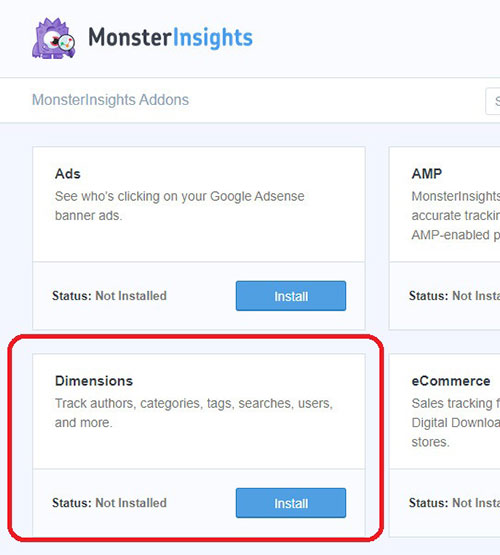
4. 플러그인 Insights 메뉴로 이동합니다. 설정 옵션을 선택한 다음 라이센스 키 필드로 이동하십시오. 해당 필드에 해당 플러그인의 라이선스 키 정보를 붙여넣고 " 키 확인 " 버튼을 클릭합니다(MonsterInsights 라이선스를 아직 활성화하지 않은 경우).
5. 이제 설정 > 전환으로 이동합니다. 맞춤 측정기준 영역까지 아래로 스크롤합니다.
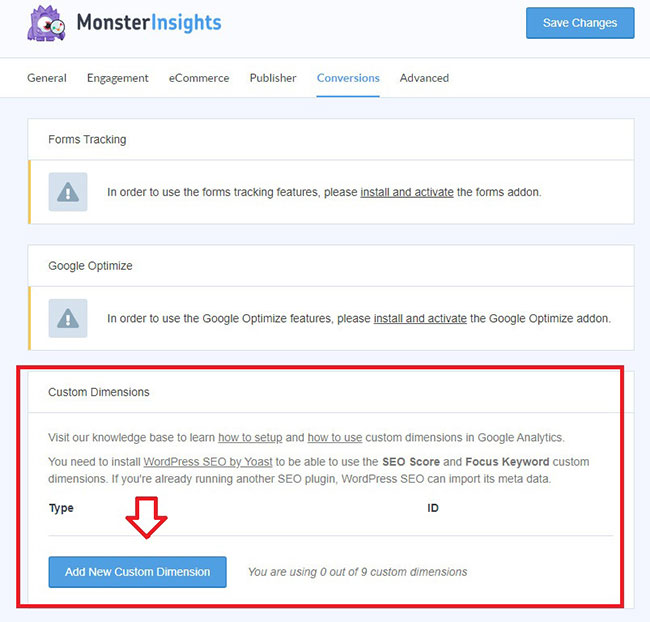
6. " 새 맞춤 측정기준 추가 " 버튼을 선택하여 새 드롭다운 메뉴를 불러옵니다. MonsterInsights를 사용하면 여러 사용자 정의 차원 유형 중에서 선택할 수 있습니다. 사용자 ID, 로그인, 작성자, 게시물 유형, 카테고리, 태그, 게시 위치, SEO 점수 및 포커스 키워드입니다. 맞춤 측정기준으로 ' 작성자 '를 선택합니다.
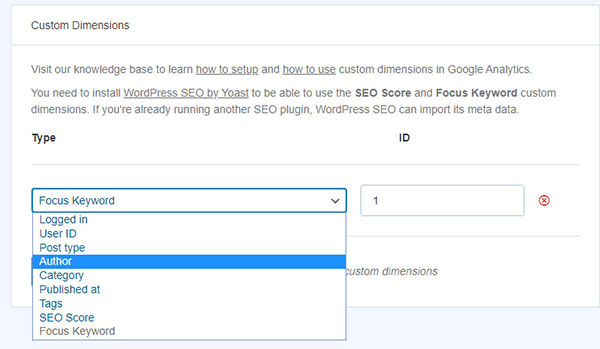
7. "변경 사항 저장" 버튼을 클릭하여 설정을 저장합니다. 이제 웹사이트에서 맞춤 측정기준을 설정했으므로 Google 애널리틱스에서도 설정해야 합니다.
8. Google Analytics 계정에 로그인하고 웹사이트 데이터를 엽니다.
9. 화면 왼쪽 아래에서 찾을 수 있는 관리 메뉴를 엽니다. 맞춤 정의 열 아래에 있는 맞춤 측정기준 옵션을 클릭합니다.
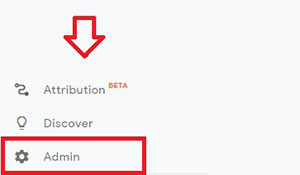 | 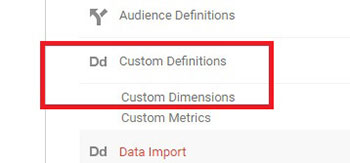 |

10. 표에서 새 맞춤 측정기준 버튼을 클릭합니다. 사용자 정의 차원을 생성하기 위한 새 양식이 나타납니다. Name 필드에 "Author"를 추가하고 "Create" 버튼을 클릭합니다. 다른 모든 설정은 그대로 두어야 합니다.
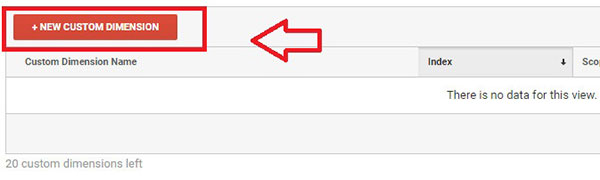
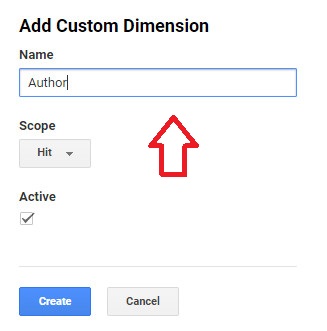
"이 차원에 대한 예제 코드"가 표시되지만 필요하지 않으며 "완료" 버튼을 클릭합니다.
11. 마지막 단계는 Google Analytics 의 인덱스 번호 가 MonsterInsights 설정의 Custom Dimension ID 와 일치 하는지 확인하는 것 입니다.
WordPress MonsterInsight 설정의 맞춤 측정기준 ID를 Google 애널리틱스 색인 번호와 일치시킵니다. 작성자의 색인 번호는 Google 애널리틱스 색인 열에서 찾을 수 있습니다.
12. WordPress 관리 영역으로 돌아갑니다. 통계 메뉴에서 설정 > 전환 > 맞춤 측정기준을 선택합니다.
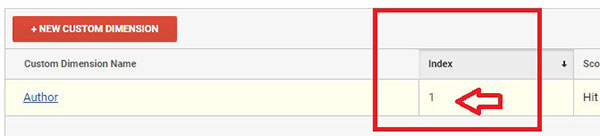
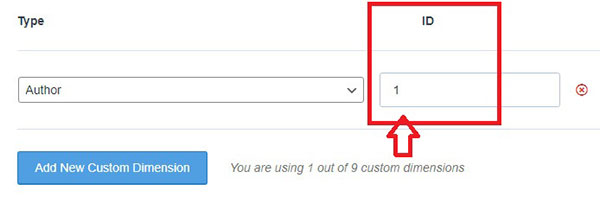
Google 애널리틱스 계정의 색인 번호가 맞춤 측정기준 ID와 일치하면 아무 조치도 취하지 않아도 됩니다. 그러나 숫자가 다른 경우 작성자 필드에 대한 Google 애널리틱스의 색인 열에서 찾은 숫자를 추가하기만 하면 됩니다. 완료되면 "변경 사항 저장" 버튼을 누릅니다.
변경 사항을 저장한 후 이제 MonsterInsights 사용자 정의 차원 보고서를 사용하여 작성자 성과 를 추적 할 수 있습니다. Google Analytics와 달리 MonsterInsights를 사용하여 작성자별로 검색하기 위해 수동 보고서를 만들 필요가 없습니다.
MonsterInsights는 사이트의 다른 작성자를 자동으로 추적하고 WordPress 대시보드 바로 내부에 보고서를 표시합니다. 보고서를 보려면 보고서로 이동 한 후 치수를 선택합니다.
Google Analytics에서 작성자 추적에 액세스하는 방법은 무엇입니까?
Google Analytics에서 작성자 추적을 보려면 사용자 정의 » 사용자 정의 보고서로 이동하여 사용자 정의 보고서를 생성해야 합니다 .
이제 Google Analytics 계정을 사용하여 작성자 통계를 추적하기 위한 맞춤 보고서를 추가할 준비가 되었습니다. Google Analytics에서 사용자 정의 메뉴로 이동하고 왼쪽 메뉴에서 " 사용자 정의 보고서 " 옵션을 클릭하십시오.
보고서 내용 필드를 사용하여 원하는 메트릭 그룹을 정의할 수 있습니다. 차원 드릴다운에 "작성자"를 추가하고 변경 사항을 저장합니다.
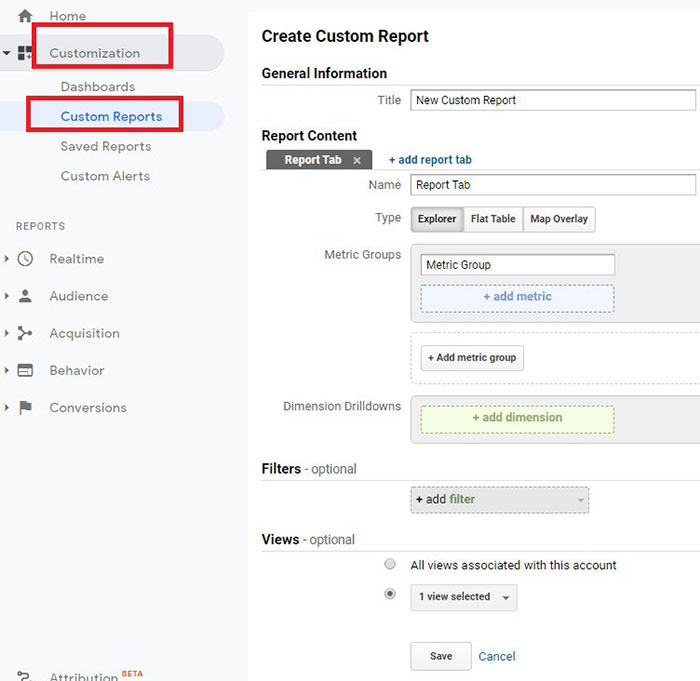
이렇게 하면 작성자 측정기준에 대한 트래픽 보고서 가 표시됩니다. 이탈률, 페이지 조회수 등을 확인할 수 있습니다. Google 웹로그 분석 계정으로 이동하여 두 번째 측정기준으로 "작성자"를 추가하여 이 정보를 더욱 맞춤화할 수 있습니다.
이렇게 하려면 다음 단계를 따라야 합니다.
1. 행동 메뉴 로 이동 합니다 . 거기에서 " 사이트 콘텐츠 "를 선택한 다음 " 모든 페이지 " 탭을 선택하십시오.
2. 기본 차원(예: 페이지 제목)을 선택하고 그 아래에 나타나는 보조 차원 드롭다운 메뉴를 불러옵니다.
3. 맞춤 측정기준 메뉴에서 작성자 옵션을 선택합니다. 이를 통해 기본 측정기준과 맞춤 보고서를 볼 수 있습니다. 작성자 열이 추가되고 각 블로그 제목 옆에 해당 작성자의 이름이 표시됩니다.
이렇게 하면 블로그에 글을 쓰는 각 작성자에 대해 보다 맞춤화된 보고서를 볼 수 있습니다.
WordPress에서 블로그 작성자 통계를 찾는 방법은 무엇입니까?
MonsterInsights의 가장 좋은 기능 중 하나는 WordPress 대시보드에서 블로그 작성자 분석 보고서를 볼 수 있다는 것입니다.
플러그인의 맞춤 측정기준 보고서를 사용하면 플러그인이 설치되는 즉시 각 작성자의 성과 를 추적 할 수 있습니다. "보고서"를 클릭한 다음 WordPress 관리자 패널에서 "차원" 옵션을 선택하여 작성자 보고서를 볼 수 있습니다.
이 보고서를 통해 블로그 사이트에 가장 많은 트래픽 을 유도하는 작성자의 콘텐츠 를 알 수 있습니다. 이 정보를 사용하여 특정 작성자의 게시물을 홍보하고 매월 귀하의 웹사이트로 더 많은 트래픽을 유도할 수 있습니다.
MonsterInsights는 사이트의 다른 작성자를 동시에 추적하는 데 유용한 리소스입니다.
WordPress 블로그 사이트 소유자는 이 도구를 사용 하여 사이트 콘텐츠 및 마케팅 전략을 최적화하고 사이트 에서 더 많은 관심을 불러일으키는 콘텐츠, 주제 및 작성자를 더 잘 이해할 수 있습니다. 이 정보를 사용하여 웹사이트를 더욱 최적화할 수 있습니다.
